- 系统
- 教程
- 软件
- 安卓
时间:2020-01-21 来源:u小马 访问:次
win10专业版如何解锁注册表?现在很多用户都安装的是win10专业版系统,我们在使用电脑的时候,通常因为各种需要得下载一些软件,有时会遇到些流氓软件乱更改电脑程序,导致注册表被锁定,无法编辑、导入注册表项。那么win10专业版如何解锁注册表呢?下面win10镜像官网小编就给大家分享介绍下win10专业版解锁注册表的方法,感兴趣的小伙伴一起来了解一下吧。
win10专业版解锁注册表的方法:
1、按“win+R”打开运行,输入“gpedit.msc”,确定;
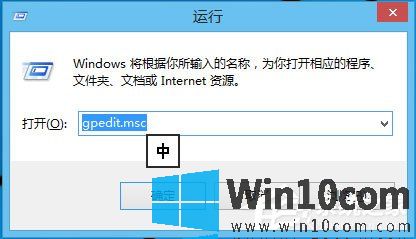
2、打开了如图所示的本地组策略编辑器;
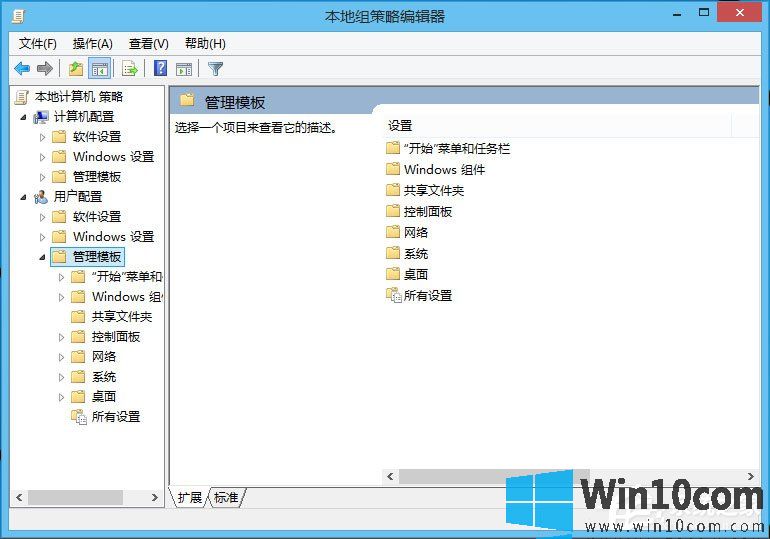
3、然后定位到“用户配置”“管理模板”“系统”下;
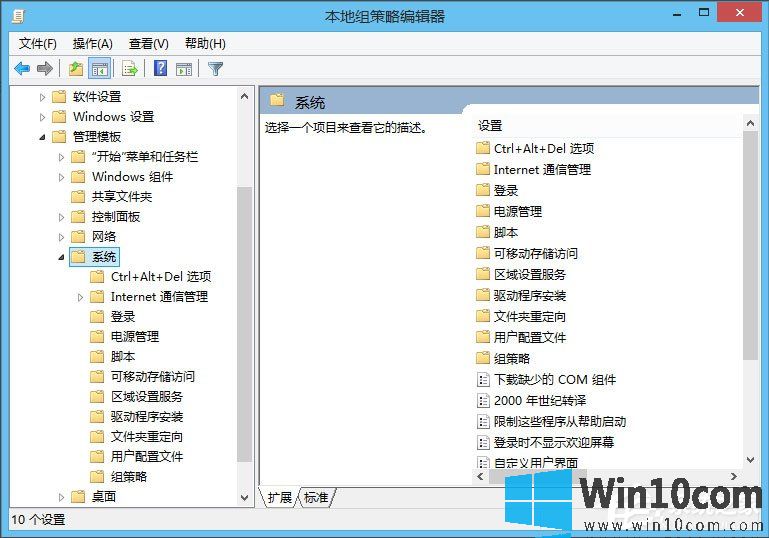
4、接着,右侧菜单下拉,找到“阻止访问注册表编辑器”选项;
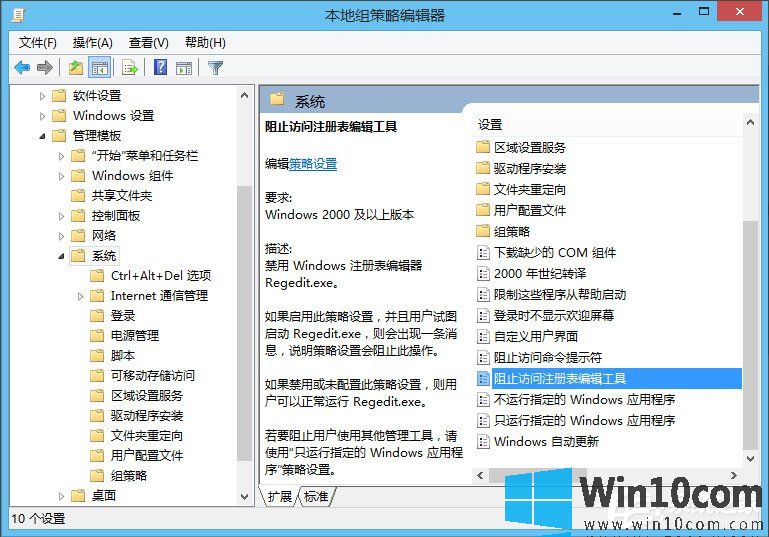
5、最后,双击该项,设置为“已禁用”,应用、保存即可。
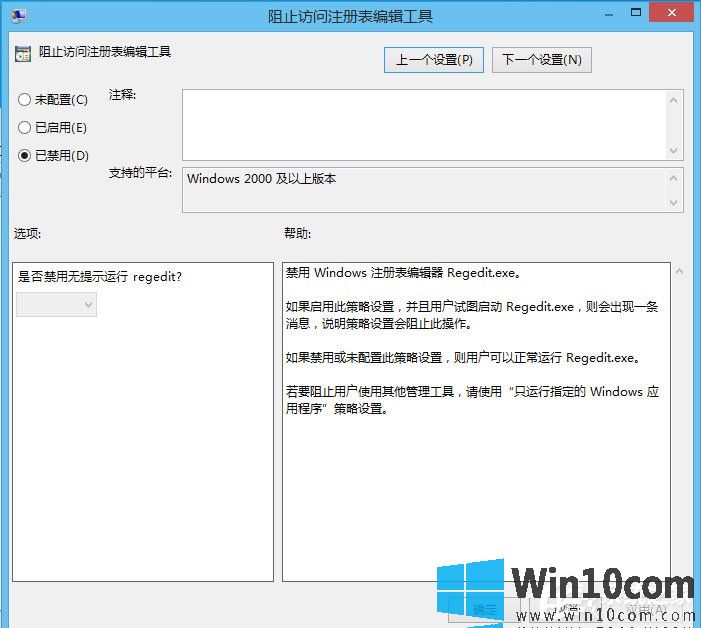
以上就是win10镜像官网小编给大家分享的win10专业版解锁注册表的方法了,还不知道如何解锁注册表的小伙伴可以按照上面的方法来解锁你的win10专业版注册表。





